- Część 1. Jak przesłać wideo z laptopa na iPhone'a za pomocą FoneLab HyperTrans
- Część 2. Jak przenieść wideo z laptopa na iPhone'a za pomocą iCloud
- Część 3. Jak przenieść wideo z laptopa na iPhone'a za pomocą iTunes
- Część 4. Jak przenieść wideo z laptopa na iPhone'a za pomocą Findera
- Część 5. Jak przesłać wideo z laptopa na iPhone'a za pomocą AirDrop
- Część 6. Jak przesłać wideo z laptopa na iPhone'a za pomocą poczty e-mail
- Część 7. Często zadawane pytania dotyczące przesyłania filmów z laptopa na iPhone'a
Przesyłanie danych z iPhone'a, Androida, iOS, komputera do dowolnego miejsca bez utraty danych.
- Przenieś dane z jednej karty Micro SD na inny system Android
- Jak przenosić zdjęcia z jednego telefonu na inny
- Jak przenieść zdjęcia ze starego telefonu LG na komputer
- Jak przenieść zdjęcia ze starego Samsunga na inny Samsung
- Przenieś kontakty z Samsung na iPhone
- Przenieś dane z LG na Samsung
- Przenieś dane ze starego tabletu na nowy
- Przenieś pliki z Androida na Androida
- Przenieś zdjęcia iCloud na Androida
- Przenieś notatki z iPhone'a na Androida
- Przenieś iTunes Music na Androida
Odpowiednie metody przesyłania wideo z laptopa na iPhone'a
 Dodane przez Lisa Ou / 11 kwietnia 2023 09:00
Dodane przez Lisa Ou / 11 kwietnia 2023 09:00 Poszedłem do domu mojej najlepszej przyjaciółki, a ona ma mnóstwo filmów zapisanych na swoim laptopie. Część z nich chciałbym przenieść na telefon, aby oglądać je w czasie wolnym w domu. Jaki jest najbardziej odpowiedni sposób przesyłania filmów z laptopa na iPhone'a?
Oglądanie filmów to jeden ze sposobów spędzania wolnego czasu przez wiele osób. Jednak nie zawsze można przesyłać strumieniowo w Internecie; dlatego udostępnianie filmów między różnymi urządzeniami stało się dla wielu praktyką. Przesyłanie plików umożliwia oglądanie filmów, teledysków i innych materiałów z połączeniem internetowym lub bez niego. Obecnie dostępnych jest kilka technik udostępniania filmów. Jedyną trudnością, jaką możesz napotkać, jest wybranie najlepszej metody.
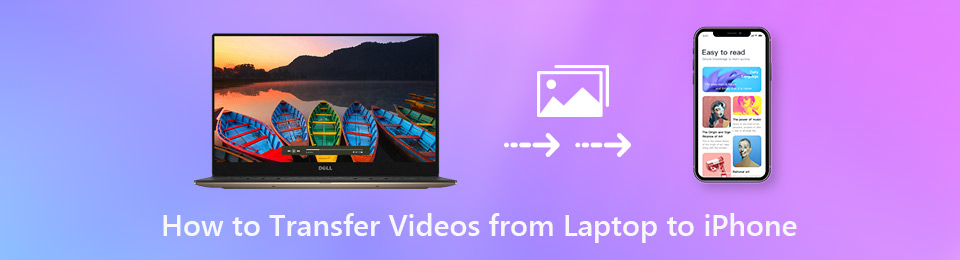
To powiedziawszy, szukaliśmy najbardziej zaufanych metod transferu i zebraliśmy je w tym artykule. Niezależnie od tego, czy wolisz przesyłać dane za pośrednictwem połączenia internetowego, kabla USB czy bezprzewodowo, nie stanowi to problemu. Poniżej przygotowano różne skuteczne techniki przesyłania, więc wystarczy wybrać odpowiednią dla swoich filmów. Przejdź dalej, aby rozpocząć transfer.

Lista przewodników
- Część 1. Jak przesłać wideo z laptopa na iPhone'a za pomocą FoneLab HyperTrans
- Część 2. Jak przenieść wideo z laptopa na iPhone'a za pomocą iCloud
- Część 3. Jak przenieść wideo z laptopa na iPhone'a za pomocą iTunes
- Część 4. Jak przenieść wideo z laptopa na iPhone'a za pomocą Findera
- Część 5. Jak przesłać wideo z laptopa na iPhone'a za pomocą AirDrop
- Część 6. Jak przesłać wideo z laptopa na iPhone'a za pomocą poczty e-mail
- Część 7. Często zadawane pytania dotyczące przesyłania filmów z laptopa na iPhone'a
Część 1. Jak przesłać wideo z laptopa na iPhone'a za pomocą FoneLab HyperTrans
FoneLab HyperTrans jest znanym narzędziem innej firmy do przesyłania danych. Pozwala udostępniać pliki wideo w prawie każdym typie lub formacie. Niezależnie od tego, czy chcesz oglądać vlogi, samouczki itp., ten program pozwoli Ci skopiować je na iPhone'a. Za pomocą tego narzędzia możesz przesyłać dane między iPhonem, iPadem, iPodem Touch, Androidem, komputerem i laptopem. Dlatego kopiowanie lub przenoszenie filmów z laptopa na iPhone'a będzie łatwe. Tymczasem, FoneLab HyperTrans obsługuje również obrazy, pliki audio, kontakty, dzwonki, podcasty i inne. Ponadto możesz wypróbować jego dodatkowe funkcje, takie jak Konwerter obrazu HEIC, producent dzwonków itp.
Postępuj zgodnie z bezbolesnymi instrukcjami poniżej, aby dowiedzieć się, jak przesłać wideo z laptopa na iPhone'a za pomocą FoneLab HyperTrans:
Przesyłanie danych z iPhone'a, Androida, iOS, komputera do dowolnego miejsca bez utraty danych.
- Przenieś pliki między iPhone, iPad, iPod touch i Android.
- Importuj pliki z systemu iOS na iOS lub z Androida na Androida.
- Przenieś pliki z iPhone'a / iPada / iPoda / Androida do komputera.
- Zapisz pliki z komputera na iPhone'a / iPada / iPoda / Androida.
Krok 1Pobierz plik FoneLab HyperTrans bez opłat z jego oficjalnej strony. Wszystko, co musisz zrobić, to kliknąć Darmowe pobieranie przycisk z logo Windows. Następnie możesz rozpocząć instalację programu. Później uderz Zacząć teraz uruchomić go na swoim laptopie.
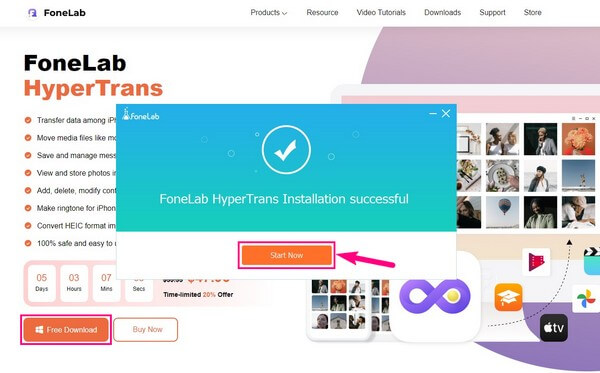
Krok 2FoneLab HyperTrans da ci dwie opcje połączenia iPhone'a z laptopem. Możesz użyć sieci Wi-Fi lub kabla USB. Jeśli wolisz łączyć swoje urządzenia przez Wi-Fi, zainstaluj MobieSync aplikację na swoim iPhonie. Następnie użyj go do zeskanowania QR code w interfejsie programu do przesyłania. Pamiętaj, że twój laptop i iPhone muszą być podłączone do tej samej sieci.
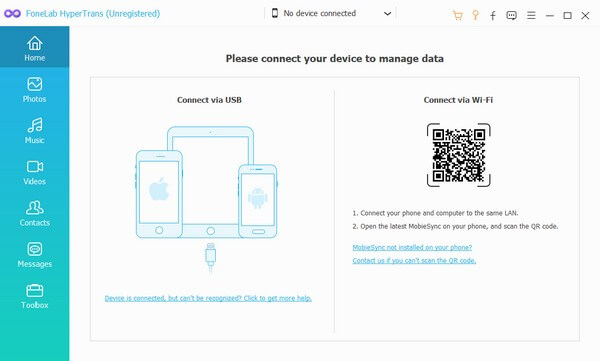
Krok 3Następnie upewnij się, że Twój laptop jest ustawiony jako urządzenie źródłowe. Następnie możesz kliknąć typy danych w lewym okienku. W takim przypadku kliknij typ danych Wideo. Filmy na twoim laptopie zostaną wtedy pokazane w interfejsie. Wybierz pliki, które chcesz przenieść, zaznaczając ich pola wyboru. Możesz także wybrać wszystko, zaznaczając Zaznacz wszystkie przycisk.
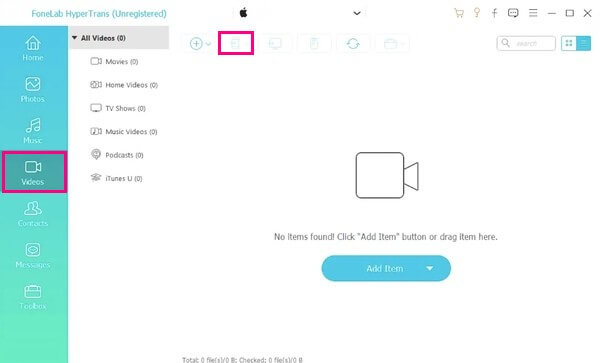
Krok 4Aby przenieść wybrane filmy, naciśnij przycisk z ikoną telefonu powyżej. Następnie wybierz swój iPhone spośród podłączonych urządzeń. Następnie rozpocznie się przesyłanie filmów z laptopa na iPhone'a. Proces ten zwykle zajmuje tylko kilka minut, ale będzie również zależeć od liczby przesyłanych plików i ich rozmiarów.
Przesyłanie danych z iPhone'a, Androida, iOS, komputera do dowolnego miejsca bez utraty danych.
- Przenieś pliki między iPhone, iPad, iPod touch i Android.
- Importuj pliki z systemu iOS na iOS lub z Androida na Androida.
- Przenieś pliki z iPhone'a / iPada / iPoda / Androida do komputera.
- Zapisz pliki z komputera na iPhone'a / iPada / iPoda / Androida.
Część 2. Jak przenieść wideo z laptopa na iPhone'a za pomocą iCloud
Usługa Apple w chmurze, iCloud, jest również popularnym sposobem przesyłać filmy z laptopa na iPhone'a. Jest to możliwe dzięki dostępowi do konta iCloud w aplikacji Zdjęcia na obu urządzeniach. Zrozumiesz to lepiej, gdy sam obsłużysz ten proces.
Wykonaj poniższe proste kroki, aby określić, jak przenieść wideo z laptopa na iPhone'a za pomocą iCloud:
Krok 1Uzyskaj dostęp do witryny iCloud.com w Internecie lub zainstaluj program iCloud na swoim laptopie. Następnie zaloguj się do identyfikatora Apple ID swojego iPhone'a i przejdź do ZDJĘCIA
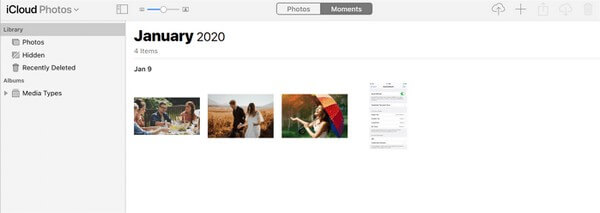
Krok 2Na Zdjęciach kliknij "+" ikona w prawej górnej części. Stamtąd możesz wybrać filmy z laptopa, które chcesz przenieść, i przesłać je do iCloud.
Krok 3Następnie otwórz ZDJĘCIA aplikacja lub iCloud Napęd na Twoim iPhonie. Aby zsynchronizować filmy, musisz mieć stabilne połączenie z Internetem. Następnie możesz stamtąd pobrać filmy, aby zapisać je w pamięci iPhone'a.
Część 3. Jak przenieść wideo z laptopa na iPhone'a za pomocą iTunes
iTunes to kolejna funkcja Apple, która umożliwia przesyłanie danych poprzez synchronizację. Ta metoda jest podobna do poprzedniej procedury i polega na użyciu jednego konta na obu urządzeniach w celu uzyskania dostępu do filmów. Dlatego możesz przesyłać filmy z laptopa na swoje konto iTunes i uzyskiwać do nich dostęp, logując się na to samo konto na swoim iPhonie.
Zapoznaj się z poniższymi bezproblemowymi wskazówkami, aby dowiedzieć się, jak wysłać wideo z laptopa na iPhone'a za pomocą iTunes:
Krok 1Podłącz iPhone'a kablem Lightning do laptopa i uruchom program iTunes. Kliknij filet w lewej górnej części interfejsu iTunes.
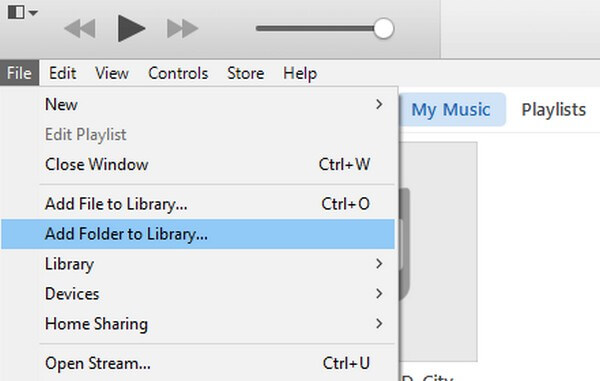
Krok 2Gdy opcje znajdują się na liście rozwijanej, wybierz Dodaj do biblioteki or Dodaj folder do biblioteki. Z wyświetlonej listy danych wybierz filmy, które chcesz przenieść na iPhone'a. Następnie kliknij Otwarte. Filmy zostaną zapisane w bibliotece iTunes.
Krok 3Po pomyślnym zapisaniu filmów w iTunes zaloguj się na to samo konto na swoim iPhonie. Zobacz swoją bibliotekę filmów i sprawdź Synchronizuj filmy opcja. Wybierz przesłane wcześniej filmy, a następnie stuknij Sync or Dodaj aby uzyskać do nich dostęp na swoim iPhonie.
Jednak nowsze wersje systemu macOS nie obsługują już iTunes. A później Apple zmieniło teraz iTunes na Apple Music. Dlatego ta metoda nie będzie w stanie pomóc, jeśli zaktualizowałeś system macOS do najnowszej wersji. W takim przypadku przejdź do następnej części.
Część 4. Jak przenieść wideo z laptopa na iPhone'a za pomocą Findera
Finder to oficjalne miejsce, w którym możesz zarządzać swoimi plikami na komputerze Mac z najnowszymi wersjami systemu macOS. A jeśli podłączysz go do innych urządzeń z systemem iOS, takich jak iPhone, iPad i iPod Touch, będziesz mógł używać go do udostępniania plików między urządzeniami. Dlatego jest to skuteczne w przypadku przesyłania filmów na iPhone'a.
Zwróć uwagę na poniższe niewymagające wskazówki, aby przetrawić wiedzę na temat przesyłania filmów z laptopa na iPhone'a bez iTunes za pomocą Findera:
Krok 1Uruchom Finder na laptopie Mac i podłącz iPhone'a kablem USB. Kliknij swojego Maca, aby zobaczyć jego dane w lewej kolumnie ekranu.
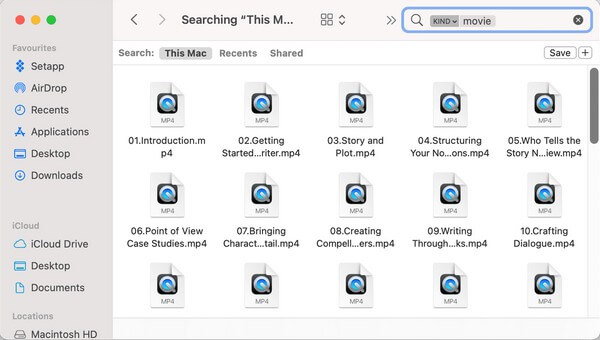
Krok 2Znajdź filmy w folderach laptopa i wybierz je. Następnie otwórz inny Finder okno i kliknij urządzenie iPhone jesteś podłączony.
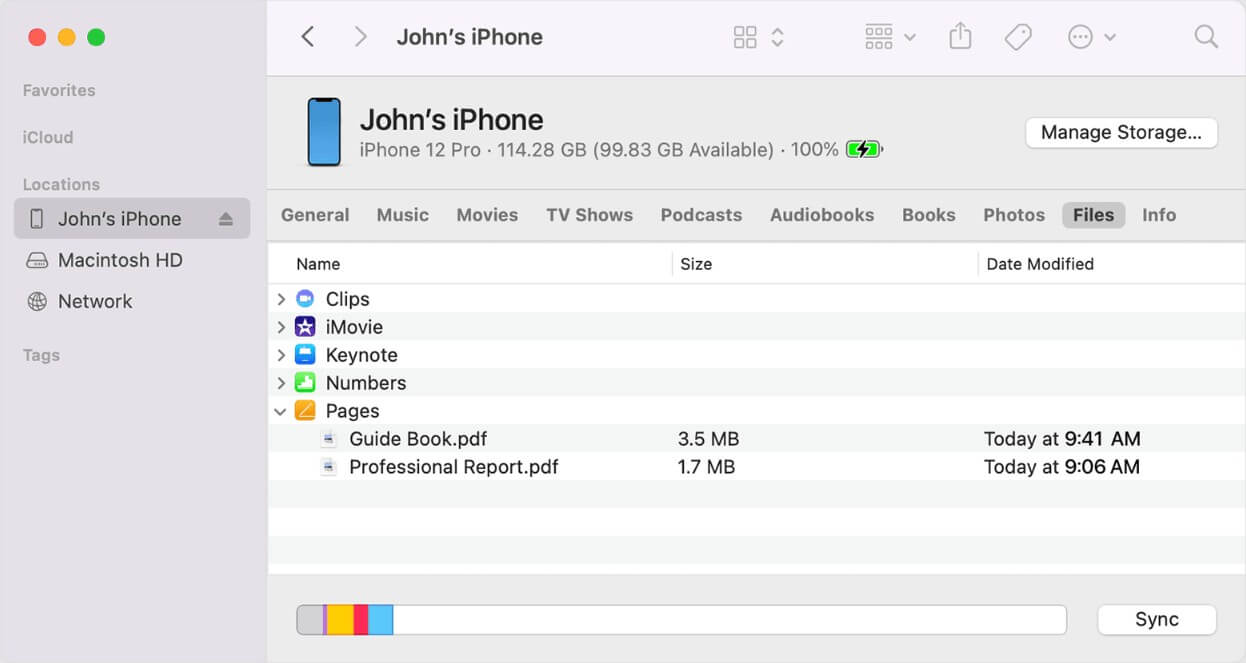
Krok 3Na koniec przeciągnij wybrane pliki z komputera Mac na iPhone'a. Filmy zostaną automatycznie skopiowane. Następnie odłącz iPhone'a i oglądaj na nim filmy z laptopa.
Pamiętaj, że ta metoda zadziała tylko wtedy, gdy używasz systemu macOS Catalina lub nowszego. A Twoim urządzeniem musi być iPhone z najnowszą wersją iOS. Albo wypróbuj inne metody.
Przesyłanie danych z iPhone'a, Androida, iOS, komputera do dowolnego miejsca bez utraty danych.
- Przenieś pliki między iPhone, iPad, iPod touch i Android.
- Importuj pliki z systemu iOS na iOS lub z Androida na Androida.
- Przenieś pliki z iPhone'a / iPada / iPoda / Androida do komputera.
- Zapisz pliki z komputera na iPhone'a / iPada / iPoda / Androida.
Część 5. Jak przesłać wideo z laptopa na iPhone'a za pomocą AirDrop
AirDrop to jedna z najpopularniejszych technik przesyłania plików między urządzeniami iOS i macOS. Jest to wbudowana funkcja iPhone'a, która na to pozwala wysyłać filmy, zdjęcia i nie tylko bezprzewodowo. Ta metoda wymaga systemu iOS 7, iPadOS 13, OS X 10.10 lub nowszych wersji. Ponadto do transferu wykorzystuje zarówno Wi-Fi, jak i Bluetooth.
Poniżej znajdują się łatwe instrukcje poniżej, których można nauczyć się, jak przenosić filmy z laptopa na iPhone'a za pomocą Airdrop:
Krok 1Przed rozpoczęciem upewnij się, że Twój Mac i iPhone są zalogowane do tego samego Apple ID. Następnie wybierz filmy, które chcesz na komputerze Mac.
Krok 2Kliknij udział ikonę , aby wyświetlić opcje na ekranie. Następnie wybierz zrzut ikonę i wybierz swój iPhone jako urządzenie odbiorcze.
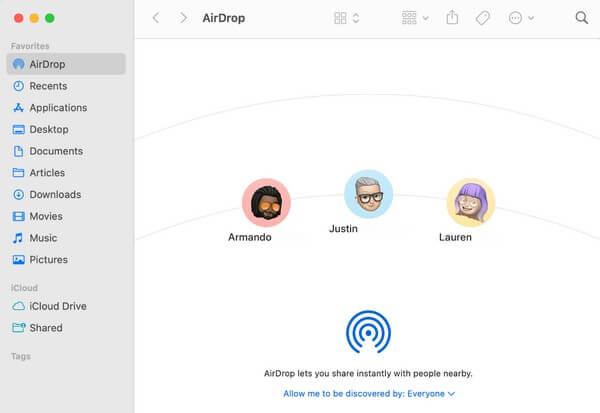
Krok 3Następnie rozpocznie się przesyłanie filmów do iPhone'a.
Niestety AirDrop jest dostępny tylko na urządzeniach Apple, takich jak iPhone, iPad i MacBook. Jeśli więc nie używasz systemu macOS, zapoznaj się z innymi metodami opisanymi w tym artykule.
Część 6. Jak przesłać wideo z laptopa na iPhone'a za pomocą poczty e-mail
Korzystanie z konta e-mail to prosty sposób na ręczne przesyłanie plików. Nie tylko z iPhone'a na laptopa, ale na prawie wszystkich urządzeniach z aplikacjami pocztowymi. W takim przypadku możesz użyć aplikacji Mail, aby wysłać filmy z laptopa na e-mail na swoim iPhonie.
Pamiętaj o bezproblemowych krokach poniżej, aby opanować wysyłanie filmów z laptopa na iPhone'a za pomocą poczty e-mail:
Krok 1Uruchom przeglądarkę internetową na swoim laptopie i zaloguj się na swoje konto e-mail. Następnie kliknij plus symbol, aby utworzyć wiadomość e-mail.
Krok 2Wprowadź konto zalogowane do iPhone'a jako odbiorca, a następnie naciśnij Dołącz pliki Ikona. Gdy pojawi się wyskakujący folder, wybierz filmy, które chcesz wysłać, aby zaimportować je na swój adres e-mail.
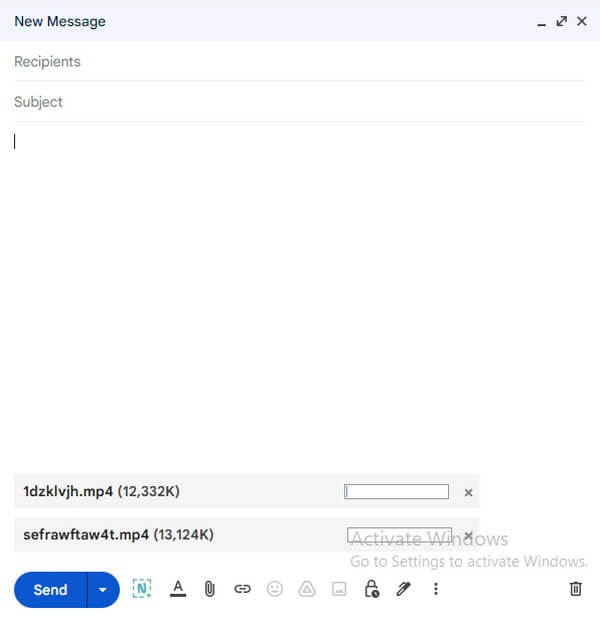
Krok 3Następnie kliknij przycisk Wyślij przycisk, aby przesłać wideo do iPhone'a. Otrzymasz wiadomość e-mail wkrótce na Poczta aplikacja. Następnie możesz pobrać z niego wideo.
Pamiętaj, że załączniki lub filmy, które planujesz wysłać pocztą, nie mogą przekraczać 5 GB. Jeśli tak się stanie, proces wysyłania nie powiedzie się, bez względu na to, jak stabilne jest twoje połączenie internetowe.
Przesyłanie danych z iPhone'a, Androida, iOS, komputera do dowolnego miejsca bez utraty danych.
- Przenieś pliki między iPhone, iPad, iPod touch i Android.
- Importuj pliki z systemu iOS na iOS lub z Androida na Androida.
- Przenieś pliki z iPhone'a / iPada / iPoda / Androida do komputera.
- Zapisz pliki z komputera na iPhone'a / iPada / iPoda / Androida.
Część 7. Często zadawane pytania dotyczące przesyłania filmów z laptopa na iPhone'a
1. Jak przesyłać filmy z laptopa na iPhone'a bez utraty jakości?
Jeśli chcesz osiągnąć najlepsze wyniki, polecamy FoneLab HyperTrans jako Twój pierwszy wybór. Ten program przeniesie filmy z laptopa na iPhone'a w niezmienionej postaci. Nie zmieni ani nie zmieni niczego w Twoich filmach, więc możesz mieć pewność, że dostarczy filmy w oryginalnej jakości.
2. Jak bezprzewodowo przesyłać filmy z laptopa z systemem Windows na iPhone'a?
Jeśli używasz laptopa z systemem Windows, nie będziesz mógł używać funkcji AirDrop, iCloud ani Findera do bezprzewodowego przesyłania plików. Zamiast tego możesz spróbować FoneLab HyperTrans. To narzędzie do przesyłania umożliwia podłączenie iPhone'a przez Wi-Fi do laptopa. W związku z tym nie potrzebujesz już kabla ani przewodu USB do przesyłania filmów.
Przesyłanie danych z iPhone'a, Androida, iOS, komputera do dowolnego miejsca bez utraty danych.
- Przenieś pliki między iPhone, iPad, iPod touch i Android.
- Importuj pliki z systemu iOS na iOS lub z Androida na Androida.
- Przenieś pliki z iPhone'a / iPada / iPoda / Androida do komputera.
- Zapisz pliki z komputera na iPhone'a / iPada / iPoda / Androida.
Przesyłanie filmów może być powolne i czasami kończyć się niepowodzeniem. Jeśli jednak wybierzesz metodę najbardziej odpowiednią dla swoich urządzeń, nie będziesz musiał się już tym martwić. Dlatego w powyższym artykule uwzględniliśmy kilka opcji. Dziękuje za przeczytanie.
